可以恢复U盘的被删文件吗?
“昨天晚上,我从U盘中删除了一些东西,不是删了几个文件,而是删了几个文件夹。今天突然发现删除的文件夹中有重要数据,想问问大家如何恢复U盘的被删文件?我在网上也查到了几个方法,但试了之后没有用,所以来这里问问大家有没有好用的方法,感谢!”
U盘是一种很常见的数据存储设备,它们即插即用、重量轻且易于携带。但经常使用U盘存储数据的用户可能会遇到各种问题,比如:如何恢复U盘已删除的文件?U盘拔掉后文件丢失怎么恢复?U盘文件损坏无法读取能恢复吗?这些都是在论坛中常见的问题,总结来看就是U盘数据丢失后怎么恢复。
要解决上述问题,让我先了解下U盘数据丢失的原因,可能有以下原因:病毒感染、U盘格式化、U盘存储芯片损坏等。除此之外,U盘数据丢失还可能是被隐藏,而不是删除。不要着急,请继续往下阅读。
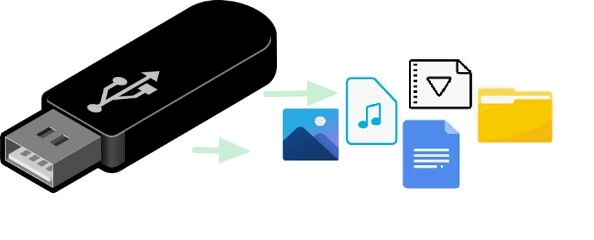
U盘上被删文件去哪了?
不知道大家有没有发现一个问题,U盘中删除的文件为什么不在回收站?因为从本地磁盘中删除的文件,你通常可以在回收站中找到它们,并且还可以从回收站把它们还原回来。但对于从外部存储设备中删除的文件,它们不会存储在回收站中,而是直接被永久删除了。
但从某种意义上说,你从U盘中删除的文件仍在U盘上,只不过它们被标记为了“已删除”,所以不占用空间,等待被新数据覆盖。所以说,在新文件以覆盖它们之前,你就有机会将其恢复。
如何恢复U盘的被删文件?
在这里,本文将向你介绍3个恢复U盘的被删文件的方法,你可以阅读这3个方法,然后根据自己情况选择合适的方法进行操作。
方法1. 通过chkdsk命令恢复U盘的被删文件
有时,U盘硬件故障可能会导致数据丢失。在这种情况下,你可以使用CHKDSK命令修复U盘来解决问题。请按照以下步骤操作:
1. 点击桌面左下角的“搜索”,输入“CMD”后选择“以管理员身份运行”。
2. 输入命令chkdsk X:/f并按“回车”,等待完成即可。(“/f”命令选项将修复在此U盘上发现的任何逻辑错误。将X替换为你U盘的驱动器号)
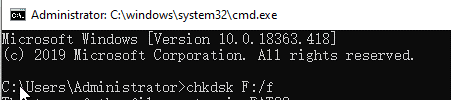
方法2. 通过attrib命令恢复U盘的被删文件
如果你没有进行过删除操作,也没有进行过格式化,那可能是文件被隐藏了,你可以使用attrib命令来解除隐藏属性,操作方法如下:
1. 点击桌面左下角的“搜索”,输入“CMD”后选择“以管理员身份运行”。
2. 在命令提示符窗口中输入以下命令,然后按“回车”。
attrib -h -r -s /s /d X:\*.* (将X替换为丢失数据U盘的驱动器号)
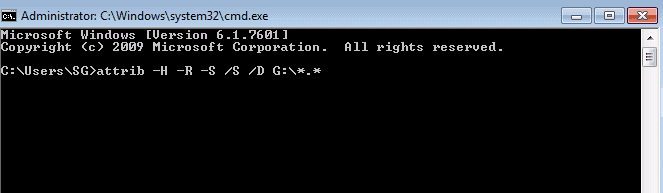
方法3. 通过Windows备份恢复U盘的被删文件
如果你之前使用系统工具备份过U盘文件,那你可以通过备份来恢复U盘的被删文件,操作方法如下:
1. 转到“控制面板”,然后点击“备份和还原(Windows 7)”。
2. 点击“恢复我的文件”。
3. 点击“浏览文件”或“浏览文件夹”选择备份版本,选择保存还原的位置,然后开始还原即可。
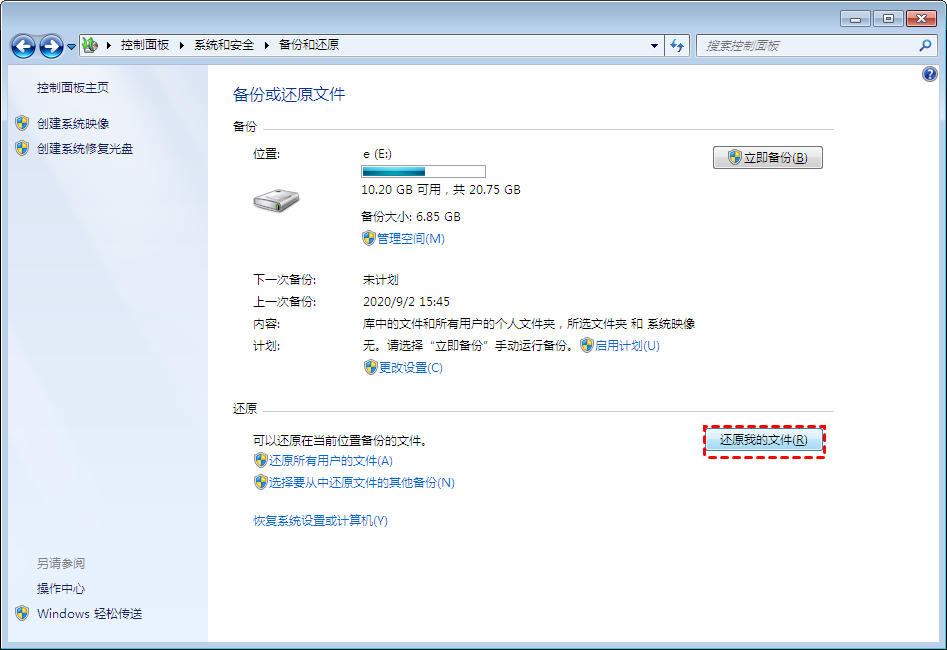
方式4. 使用傲梅恢复之星恢复U盘的被删文件
如果上述方法无效或无法使用,那你还可以使用专业的数据恢复软件将数据恢复。说到数据恢复软件,你可以使用傲梅恢复之星。该软件使用起来既简单又快速,它可以自动扫描和过滤所有丢失或删除的文件,除此之外,该软件还有以下优点:
-
专为Windows系统设计,支持Windows 11/10/8/7 及Windows Server。
-
恢复速度快并且简单好操作。
-
可以将文件恢复到丢失或删除时的位置。
-
支持HDD/SSD/USB/SD卡等设备,以及200多种类型文件的恢复。
-
支持NTFS/FAT32/exFAT/ReFS文件系统。
1. 下载安装并打开傲梅恢复之星。
2. 将丢失数据的设备连接到电脑,然后在傲梅恢复之星主界面中选择该设备,再点击“开始扫描”。

3. 根据文件系统和数据丢失情况选择扫描方法,如果需要,可以使用高级设置。

4. 等待扫描完成后,选择你需要的数据,然后点击“恢复”,再选择恢复文件的保存位置即可。

总结
以上是恢复U盘的被删文件的方法,如果前3种方法无效,请使用傲梅恢复之星来恢复U盘上丢失的数据。考虑到备份才是防止数据丢失的好方法,为了避免再次出现同样的问题,建议你使用傲梅轻松备份定期备份系统和重要数据,可以保护你重要数据和系统的安全。
